wps如何上传文件到云文档 wps上传文件到云文档的步骤
更新时间:2024-01-22 15:53:19作者:jiang
wps是一款功能强大的办公软件,它不仅支持本地文档编辑,还能将文件上传至云文档进行保存和共享,要上传文件到wps云文档,首先需要登录wps账号。接着在wps软件中打开要上传的文件,点击顶部工具栏上的上传到云文档按钮。在弹出的窗口中,选择要上传的目标文件夹并点击确定按钮即可完成上传。通过wps上传文件到云文档,我们可以方便地随时随地访问和共享文件,实现办公工作的高效与便利。

上传云文档
云文档可以自动上传也可以手动上传。
自动上传设置方式如下:
1.登录后,在“我的wps”下开启“自动漫游”,打开及保存的文件就会自动上传。
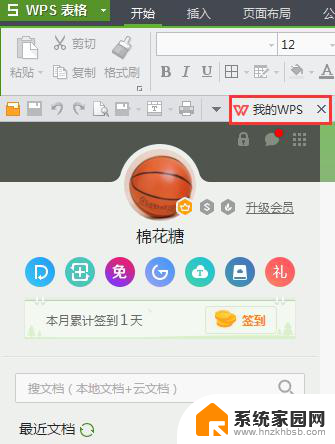
手动上传方式如下:
2.将文件另存为,点击“wps云文档”,选择想要保存到的文件夹,点击“保存”即可。
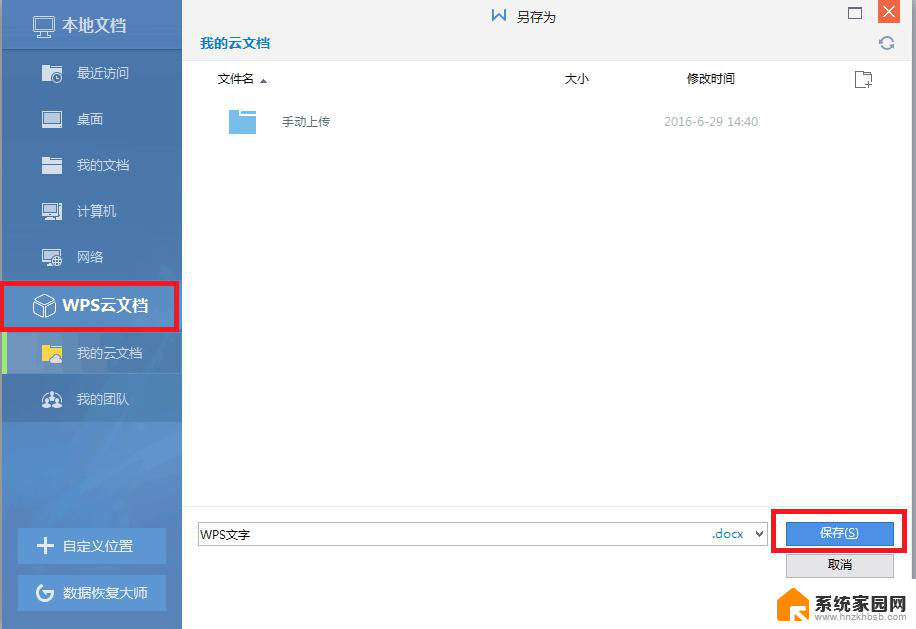
以上就是wps如何上传文件到云文档的全部内容,需要的用户可以根据小编的步骤进行操作,希望对大家有所帮助。
- 上一篇: 天正t20怎么调出菜单栏 CAD天正菜单栏怎么显示
- 下一篇: 关掉开机启动项 电脑开机启动项关闭方法
wps如何上传文件到云文档 wps上传文件到云文档的步骤相关教程
- wps如何上传至云文档 如何使用wps上传文件至云文档
- wps文档自动上传云文档 云文档平台支持wps文档自动上传吗
- wps如何将云文档里的文件重命名 wps云文档如何重命名文件
- wps【云文档】云文档搜索入口 wps云文档共享文档方法
- wps云文档如何批量删除 wps云文档如何批量删除文件
- wps不上传文档 wps文档无法上传
- 怎样打开云文档 如何在WPS云文档中打开文件
- wps云文档在哪找 如何在wps云文档中创建新文档
- wps云文档如何同步到电脑本地 wps云文档如何同步到电脑本地windows版本
- wps如何文档同步传输 wps文档同步传输方法
- whatsapp显示日期不正确 whatapp手机时间不准怎么办
- 怎么关掉键盘声音 电脑键盘按键声音怎么调节
- 蓝牙耳机通话有电流声如何处理 蓝牙耳机听到电流声怎么处理
- 电脑屏幕发灰 笔记本电脑屏幕颜色调整方法
- 电话怎么设置自动重拨 手机通话中断后自动重拨设置教程
- 怎么显示隐藏的app 苹果手机应用隐藏教程
电脑教程推荐